PS如何扣取印章添加到word(图文详细教程)
1、手机或相机(像素越高越好)将需要的印章拍照!

2、把照片放到ps上,把印章部分裁剪出来!

3、使用印章工具把黑色字体去掉!同时把印章红色部分修复一下!慢慢来!

4、ctrl+l 使用色阶工具将红色部加深!

5、选择-色彩范围-吸取颜色 容差设为200,之后吸取图章上的红色!

6、确定后,添加矢量蒙版,创建新图层,并填充成白色,放置在背景层下!

7、调整颜色至适当,保存成jpg或png格式图片!

8、将需要加盖图章的word文章打开,添加图片,设置为浮于文字下方,自己调整印章大小,位置,颜色,透明度设为50%。总之自己比对,越像越好!下面有我自己做好的!

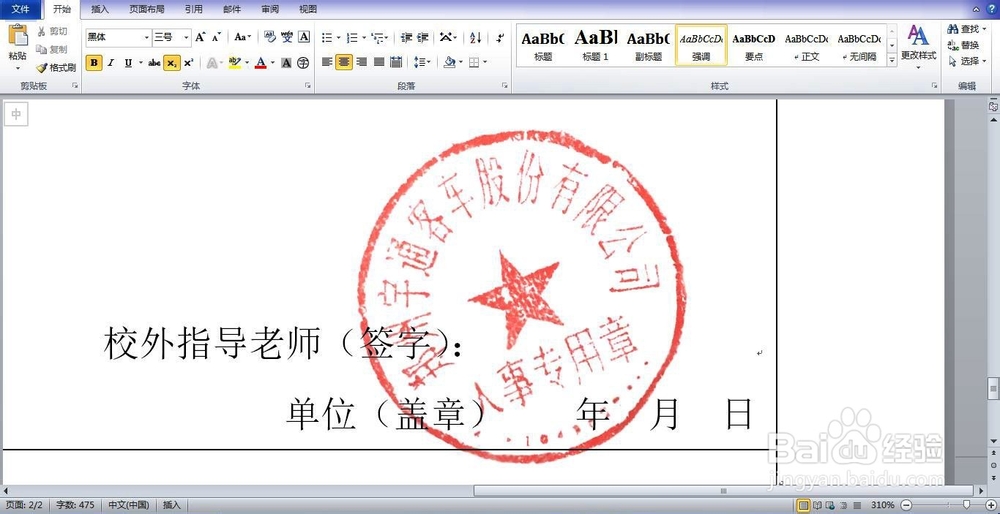
9、总之,像与不像全看自己细心不细心!
声明:本网站引用、摘录或转载内容仅供网站访问者交流或参考,不代表本站立场,如存在版权或非法内容,请联系站长删除,联系邮箱:site.kefu@qq.com。